Disponível para sistemas Windows, macOS e Linux (incluindo Raspberry Pi), o software Home Assistant de código aberto atua como um hub central para controlar todos os seus dispositivos inteligentes para todas as suas necessidades de automação residencial.
Se você deseja acessar seu servidor Home Assistant remotamente, seja usando DDNS ou Cloudflare Tunnel, você deve criptografar a fonte com um certificado SSL/TLS. Felizmente, você pode usar o complemento gratuito Lets Encrypt para gerar e configurar o certificado SSL/TLS no Home Assistant e adicioná-lo ao seu servidor.
MAKEUSEO VÍDEO DO DIA
Métodos para instalar o certificado SSL/TLS no Home Assistant
Let's Encrypt é uma forma popular de configurando SSL/TLS gratuito em sites . Também podemos usar o Let's Encrypt para proteger nosso servidor Home Assistant seguindo um dos seguintes métodos:
- Desafio HTTP: Nesse método, você usa o serviço DDNS gratuito e configura o encaminhamento de porta (porta 80) em seu roteador.
- Desafio DNS : neste método, você registra um domínio gratuito ou pago e usa um Cloudflare Tunnel seguro. Você não precisa abrir nenhuma porta no seu roteador e, portanto, é mais seguro.
Além disso, o método de desafio HTTP é muito mais demorado e complexo. O método de desafio DNS com um Cloudflare Tunnel seguro é mais fácil de seguir e implantar.
Assim, para este guia, usaremos Cloudflare e Let’s Encrypt para proteger nossa instância do Home Assistant e acessá-la remotamente por meio de uma conexão HTTPS. No entanto, se você ainda quiser usar o método DDNS, siga as instruções guia oficial do Home Assistant .
Pré-requisitos para gerar SSL
Para configurar e implantar o certificado SSL no Home Assistant usando o método de desafio DNS para acesso seguro, você precisará do seguinte:
onde enviar cartas para soldados
- Uma conta Cloudflare.
- Um nome de domínio registrado. Você pode obter um domínio gratuito de freenom.com ou registre um novo domínio em qualquer provedor de serviços, como GoDaddy.
Depois de registrar o domínio, adicione-o à sua conta Cloudflare e ative o HTTPS opção em SSL/TLS configurações na Cloudflare.

Por enquanto, escolha Flexível . Depois de implantar o certificado SSL em nosso servidor Home Assistant usando o Let’s Encrypt, você pode habilitar o Cheio opção para criptografia de ponta a ponta .
Após habilitar a opção HTTPS, continue seguindo os próximos passos para instalar o Let’s Encrypt e implantar o certificado SSL no servidor.
Implantar o túnel Cloudflare
Ao implantar o Cloudflare Tunnel, você pode acessar o servidor Home Assistant remotamente por HTTPS. Além disso, isso ajudará a concluir o desafio do DNS para instalar os certificados SSL em nosso servidor Home Assistant. Os passos são os seguintes:
- Visite a Link de complemento do Cloudflared e clique Link aberto .
- Clique Adicionar para adicionar o repositório Cloudflared ao seu servidor Home Assistant.
- Agora pesquise e clique no Nublado adicionar.
- Clique Instalar . Aguarde a conclusão da instalação.
- Após instalar o complemento Cloudflared, clique no botão Configuração aba.
- Clique nos três pontos no canto superior direito e cole o seguinte código.
additional_hosts:
- hostname: YourDomainName.com
service: http://HomeAssistantIPAddress:8123
external_hostname: YourDomainName.com
tunnel_name: homeassistant
tunnel_token: ""
nginx_proxy_manager: false
log_level: debug
warp_enable: true
warp_routes:
- 192.168.0.2/24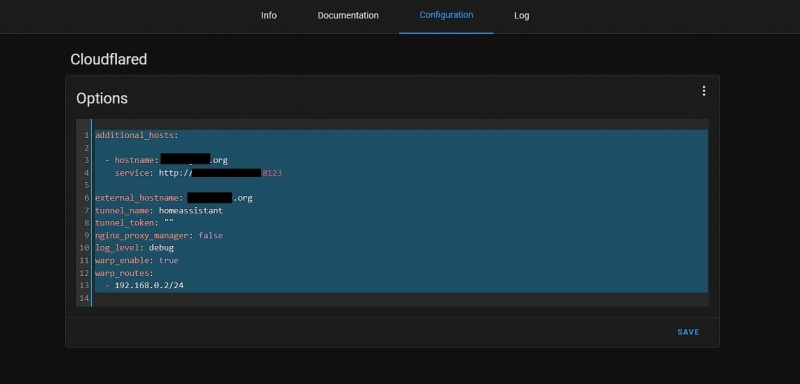
- Clique Salvar .
- Além disso, adicione o seguinte código ao configuração.yaml arquivo.
http:
use_x_forwarded_for: true
trusted_proxies: - 172.30.33.0/24 - Salvar e reinicie o servidor Home Assistant.
- Após a reinicialização, inicie o complemento Cloudflared e ative o Iniciar na inicialização opção para este complemento.
- Abra o Registro guia na página do complemento Cloudflared e copie a URL da web exibida em seu navegador da web. Isso abrirá a página Cloudflare.
- Faça login na Cloudflare usando sua conta de e-mail registrada e selecione o nome de domínio.
- Clique Autorizar .
- Retorne para Registro seção do seu complemento Home Assistant Cloudflared e verifique se a autenticação foi bem-sucedida. Nesse caso, ele criará um túnel seguro para expor seu servidor Home Assistant na Internet por HTTPS. No entanto, ainda não é criptografado de ponta a ponta.
Obtenha a chave de API da Cloudflare
Você precisa da API da Cloudflare para concluir o desafio de DNS necessário para implantar o certificado SSL/TLS em seu servidor Home Assistant. Os passos são os seguintes:
- Faça login na sua conta Cloudflare e vá para o https://dash.cloudflare.com/profile página.
- Clique Tokens de API .
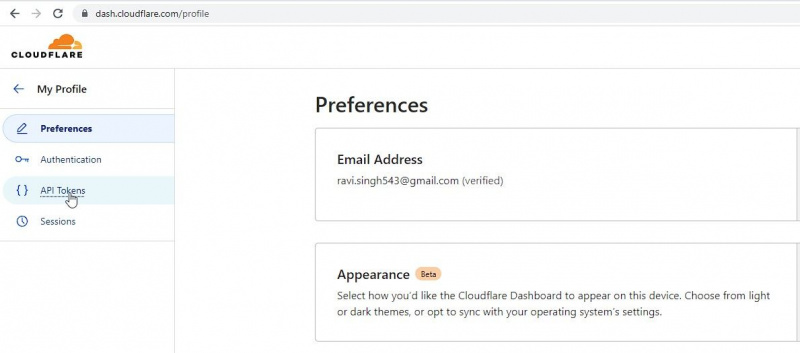
- Clique Criar token de API e depois clique no Usar modelo botão ao lado do Editar DNS da zona opção.
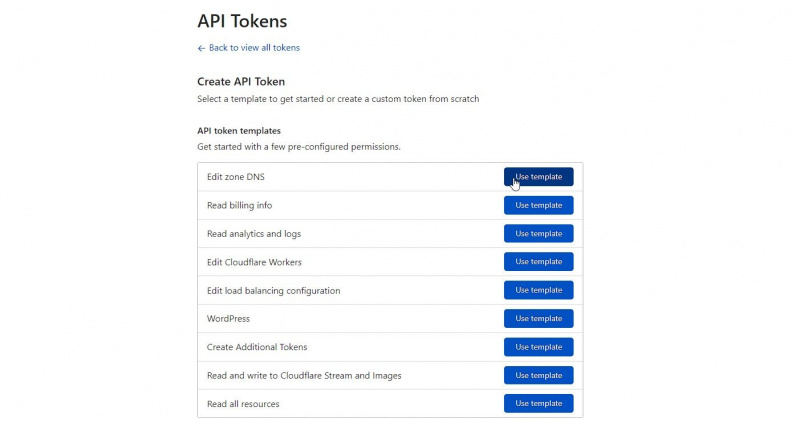
- Escolha o Zona Específica opção e, em seguida, selecione o seu nome do domínio das listas suspensas sob o Recursos da zona seção.
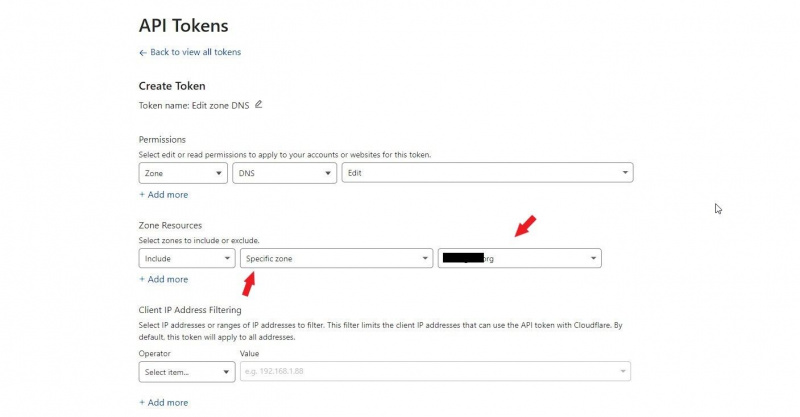
- Clique Continuar para o resumo e depois clique Criar token .
- Copie o token de API gerado e mantenha-o seguro. Você precisará disso durante a configuração do Let’s Encrypt.
Instale o complemento Let's Encrypt
No servidor do Home Assistant, siga estas etapas para instalar o complemento Let’s Encrypt.
temas do windows 7 para windows 10
- Vamos para Definições > Complementos .
- Clique no LOJA COMPLEMENTAR botão.
- Procure e clique em letsencrypt .
- Clique no INSTALAR botão.
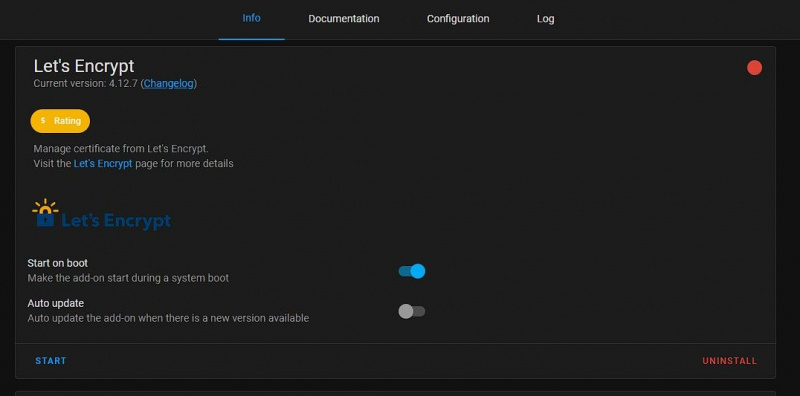
- Não inicie o complemento ainda.
Configurar Let's Encrypt
Você precisa adicionar detalhes do nosso domínio e da API Cloudflare no arquivo de configuração Let’s Encrypt para instalar o certificado no servidor. Para isso, siga os passos indicados abaixo:
- Na página de configuração Let’s Encrypt, clique no botão Configuração aba.
- Clique no três pontos no canto superior direito e escolha Editar em YAML .
- No Opções campo, cole o seguinte código. Certifique-se de substituir YourDomainName.com com o seu nome de domínio. Além disso, edite o ID do e-mail, o e-mail da Cloudflare e o token da API (você os gerou nas etapas anteriores, então cole-os aqui).
domains: -
"*.YourDomainName.com"
email: Your.Email@gmail.com
keyfile: privkey.pem
certfile: fullchain.pem
challenge: dns
dns:
provider: dns-cloudflare
cloudflare_email: Your.CloudflareEmail@gmail.com
cloudflare_api_token: YWrT6HXwMn5hHYKor6B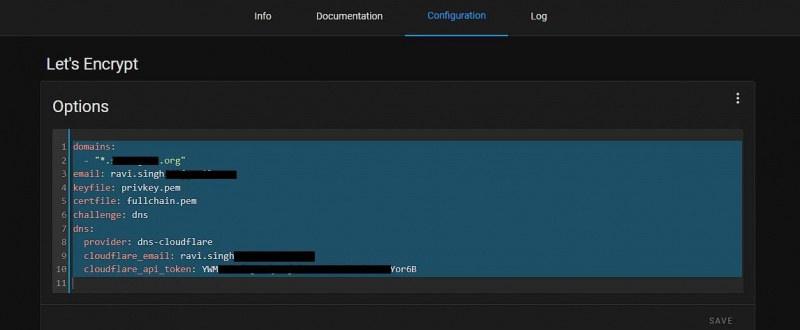
- Clique Salvar .
Gerar o certificado SSL/TLS
Depois de salvar as informações, vá para o Informações guia do complemento Let's Encrypt no seu servidor Home Assistant e clique em Começar .
Isso iniciará o complemento Let’s Encrypt, que usará as informações fornecidas por você no arquivo de configuração para concluir o desafio de DNS e instalar o certificado SSL/TLS necessário em seu servidor Home Assistant.
Isso levará um tempo para ser concluído. Aconselhamos vivamente que clique no Registro e fique de olho nos logs (continue atualizando). Se houver algum erro, como uma API ou credenciais inválidas, você pode corrigi-lo e iniciar o complemento Let’s Encrypt novamente para concluir a instalação do certificado SSL/TLS no servidor do Home Assistant.
Se tudo correr bem, os certificados serão gerados e instalados. O certificado gratuito terá validade de três meses. Após três meses ou pouco antes do término do terceiro mês, você pode iniciar o complemento Let’s Encrypt novamente para renovar os certificados.
Nesta fase, você pode fazer login na sua conta Cloudflare e ativar Modo completo debaixo SSL/TLS para criptografia de ponta a ponta.
Parabéns! Você gerou e instalou com sucesso o certificado SSL/TLS em seu servidor Home Assistant.
SSL grátis e acesso remoto
Com este guia detalhado sobre como configurar certificados SSL/TLS no servidor Home Assistant, qualquer pessoa pode configurar e instalar rapidamente os certificados e proteger sua instância do servidor Home Assistant. Com o Cloudflare Tunnel, sua instância do Home Assistant também é criptografada de ponta a ponta. Isso também permite que você acesse seu servidor Home Assistant e todos os seus dispositivos e servidores locais de qualquer lugar do mundo.
